كيفية عمل نسخة احتياطية من iPhone و iPad و Mac - الدليل النهائي
نشرت: 2018-04-18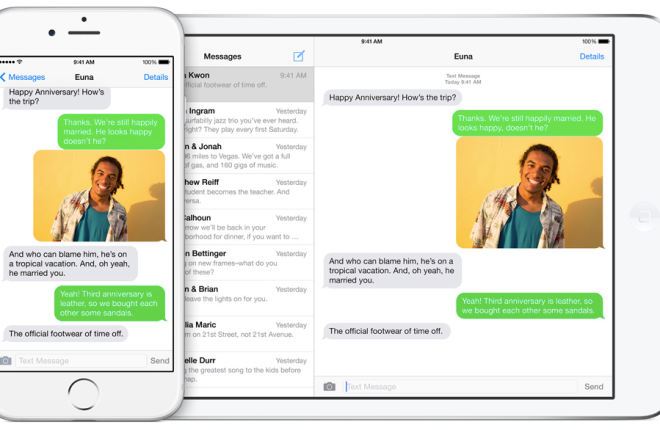
أنا معجب بحماية جميع البيانات ولديها خطة استرداد عن طريق النسخ الاحتياطي - من الأجهزة التكنولوجية ، بدءًا من أجهزة الكمبيوتر المحمولة والكمبيوتر اللوحي والهاتف وحتى الساعات الذكية. قد يكون تخزين البيانات على أي جهاز بدون خطة نسخ احتياطي مخاطرة كبيرة.
تم إجراء سلسلة من البحث المنهجي ، إلى جانب الكثير من المنتجات التي تمت تجربتها من خلال عمليات موثوقة ووسائل آمنة. وقد أدى ذلك إلى تكوين دليل نهائي لضمان وجود خطة نسخ احتياطي لكل البيانات.
قد تحتفظ بصورك القديمة أو الجديدة ، وتأمين المعلومات أو التفاصيل الخاصة ، وتتبع الركض اليومي. كل جزء من المعلومات والمعرفة التي تحتاجها لحماية أو استعادة بياناتك والنسخ الاحتياطي لجهازك موجود هنا فقط ، سواء كان iPad أو iPhone أو Mac. انقر على الروابط للقفز أدناه.
- تأمين جهاز Mac الخاص بك ونسخه احتياطيًا
- أفضل خدمات النسخ الاحتياطي لنظام التشغيل Mac
- خدمات النسخ الاحتياطي المحلية والسحابة المختلطة أو Mac
- كيفية عمل نسخة احتياطية من جهاز Mac الخاص بك
- النسخ الاحتياطي المحلي
- النسخ الاحتياطي خارج الموقع
- النسخ الاحتياطي المستند إلى السحابة
- تأمين ونسخ احتياطي لأجهزة iPhone و iPad
- تطبيقات التخزين السحابي
- لماذا تحتاج إلى خطة احتياطية
- استعادة البيانات من النسخ الاحتياطي
- التخزين السحابي المجاني - ما تحتاج إلى معرفته!
- أفضل محركات أقراص فلاش لإجراء نسخ احتياطي لجهاز iPhone الخاص بك
- تطبيقات التخزين السحابي
تأمين جهاز Mac الخاص بك ونسخه احتياطيًا
روابط سريعة
- تأمين جهاز Mac الخاص بك ونسخه احتياطيًا
- كيفية عمل نسخة احتياطية لجهاز Mac الخاص بك
- النسخ الاحتياطي المحلي لنظام التشغيل Mac
- ما هي آلة الزمن وكيف أستخدمها؟
- "الاستنساخ" للنسخ الاحتياطي المحلي
- النسخ الاحتياطي خارج الموقع لنظام التشغيل Mac
- النسخ الاحتياطي عبر الإنترنت أو المستند إلى السحابة لنظام التشغيل Mac
- أفضل خدمات النسخ الاحتياطي لنظام التشغيل Mac
- خدمات النسخ الاحتياطي عبر الإنترنت
- Backblaze
- انا اقود
- كربونات
- برامج القرص الصلب للنسخ الاحتياطي الخارجي
- نسخة كربونية شبيه
- سوبر دوبر
- Mac Backup Guru
- خدمات النسخ الاحتياطي المحلي والسحابة المختلطة أو Mac
- أكرونيس
- تأمين ونسخ احتياطي لأجهزة iPhone و iPad
- تطبيقات التخزين السحابي
- صندوق
- جوجل درايف
- شوجر سينك
- بصندوق الإسقاط
- OneDrive
- لماذا تحتاج إلى خطة احتياطية
- لماذا يحتاج جهازك إلى النسخ الاحتياطي
- نسخ التطبيقات احتياطيًا
- استعادة النسخ الاحتياطية للبيانات
- التخزين السحابي المجاني - ما تحتاج إلى معرفته
- أفضل محركات أقراص فلاش لإجراء نسخ احتياطي لجهاز iPhone الخاص بك
- محول Lightning Flash Drive الإضافي
- Omars iPhone Flash Drive
- برنامج HooToo iPhone iPad FlashDrive
- محرك الأقراص المحمول SanDisk iXpand Mobile
- محرك أقراص فلاش معتمد من iDiskk MFI
- محرك الأقراص المحمول SanDisk لأجهزة iPad و iPhone
كل فرد على دراية بصناعة التكنولوجيا ، من ذوي الخبرة في تكنولوجيا المعلومات أو زميلك الموجه جيدًا لأنظمة الكمبيوتر سيقنعك دائمًا بمدى أهمية نسخ بياناتك احتياطيًا إذا كانت مفيدة لك حقًا.
بغض النظر عن حقيقة أن جهاز Mac الخاص بك حديث وجديد ، فإنه لا يزال غير مثالي ، فهو من صنع الإنسان ويمكن أن يكون عرضة للخلل.
إذا كنت في الجزء الخلفي من عقلك أنك مؤمن بدون وسيلة استرداد أو نسخة احتياطية ، ثم تبدأ شاشة النظام لديك في الانهيار ، أو تسمع هذا الصوت الذي تكره سماعه عند تشغيل جهاز Mac.
الخامس
سوف تكره نفسك معتقدًا أنك تفقد معظم بياناتك. هنا ، أنت متأكد من أنك ستتلقى دروسًا حول كيفية حفظ ملفاتك مع اثنين من خدمات النسخ الاحتياطي عبر الإنترنت وأجهزة التخزين الخارجية.
كيفية عمل نسخة احتياطية لجهاز Mac الخاص بك
هناك طرق مختلفة يمكنك من خلالها نسخ البيانات احتياطيًا على جهاز Mac الخاص بك ، يتضمن جزء منها برنامج النسخ الاحتياطي المدمج لأجهزة Mac المسمى Time Machine. يمكنك أيضًا استخدام خدمات الاستنساخ أو الخدمات المستندة إلى السحابة. هناك أيضًا طرق يمكنك من خلالها نسخ ملفات سطح المكتب وجهات الاتصال احتياطيًا وتخزينها في iCloud.
من الضروري إجراء نسخ احتياطي لجهاز Mac الخاص بك. قد لا يكون اليوم ، أو حتى غدًا ، أو هذا الشهر ، أو العام ، ولكن سيأتي وقت ستفقد فيه في النهاية ملفًا (ملفات) ذات صلة ، وستندم على عدم إجراء عملية نسخ احتياطي على جهازك. أنت لا تريد أن يحدث ذلك.
الآن ، لا أريد أن أخافك ، لكن عليك أن تدعم الآن. هذه هي الطريقة
النسخ الاحتياطي المحلي لنظام التشغيل Mac
عند إجراء عملية نسخ احتياطي محلي ، فإن ذلك يستلزم إزالة جميع البيانات من جهاز Mac الخاص بك ولصقها على محرك أقراص آخر موجود في منزلك أو مكتبك. ستكون كلتا النسختين في نفس الموقع بحيث يمكن الوصول إليهما بسهولة عند الحاجة ، وإذا حدث شيء مروع للنسخة الأصلية ، فيمكنك استعادتها بالإصدار المحدث.
على الرغم من وجود مجموعة متنوعة من الطرق التي يمكنك من خلالها نسخ جهاز Mac احتياطيًا ، فإن الاقتراح الأول هو استخدام ميزة Time Machine المدمجة في Apple.
ما هي آلة الزمن وكيف أستخدمها؟
يمكن لـ Time Machine أن تدعي بشكل مريح أنها أسهل طريقة لتحقيق عملية نسخ احتياطي محلية. الميزة مضمنة في نظام التشغيل macOS نظرًا لعدم وجود برنامج إضافي للشراء ، ستحتاج إلى محرك أقراص خارجي لبدء هذه العملية. تم دمج Time Machine في أجهزة التخزين كبيرة السعة الشائعة لتتمكن من توسيع نطاقها حسب الحاجة.
إذا كنت مبتدئًا في مجال النسخ الاحتياطية وترغب في تعلم أسرع طريقة ممكنة ، اضبطها ونسيانها ، يجب أن تفكر في شراء جهاز توجيه Apple Airport Time Capsule. موجه Apple capsule عبارة عن موجه Wi-Fi مدمج مع محرك أقراص ثابت يحمل في ثناياه عوامل.
لكي نكون منصفين ، على الرغم من أن جهاز توجيه Wi-Fi يمكنه التنافس مع معدلات سرعة السوق الحالية ، إلا أن البرنامج لم تتم ترقيته منذ سنوات ، كما أن الافتقار إلى تقنية الشبكات الحديثة مثل الشبكة أمر مقلق. ومع ذلك ، إذا كنت تفكر في التكنولوجيا ، فقم بشراء Time Capsule ، وقم بتوصيله ، وانقر فوق ابدأ ، وستكون على الطريق الصحيح.
على الرغم من أنني غالبًا ما أستخدم طرقًا أخرى ، إلا أن طريقة كبسولة الوقت تقع في نهاية القائمة الأكثر استخدامًا. هذا يهدئني لأنني أعرف بغض النظر عن أي فشل في أجهزتي ؛ سيتلقى جهاز Mac بأكمله نسخة احتياطية على المستوى الأساسي كل بضع ساعات.
"الاستنساخ" للنسخ الاحتياطي المحلي
يستلزم الاستنساخ عمل نسخة طبق الأصل من محرك الأقراص الخاص بك في حالة حدوث أعطال. لذلك إذا حدث أي شيء لمحرك الأقراص ، فيمكنك متابعة العمل من خلال الاستنساخ حتى يتوفر لديك الوقت للنظر في محرك الأقراص الرئيسي واستعادة بياناتك.
البرنامج الذي أثق به في استنساخ محركات الأقراص هو SuperDuper الذي أقوم بتدويره بين جهازين لأغراض نسخ احتياطي مختلفة. في حالة فشل أي من محركات الأقراص ، سأحد من فرص فقدان أي من ملفاتي. يمكنك أيضًا استخدام Carbon Copy Cloner كخيار مختلف لإجراء نفس العملية.
النسخ الاحتياطي خارج الموقع لنظام التشغيل Mac
يبدو أن وجود ملفي نسخ احتياطي في نفس الموقع فكرة جيدة حتى تكون هناك حالة سرقة أو حريق أو كارثة طبيعية. سيؤدي هذا على الأرجح إلى القضاء على فرصك في استعادة بياناتك. استخدام منزلك أو مكتبك كموقع أساسي للاحتفاظ بجهاز Mac والنسخ الاحتياطية لا يزال يترك بياناتك غير آمنة.
لتقليل مخاطر حدوث مثل هذه الحوادث ، يجب أن تأخذ واحدًا أو أكثر من محرك الأقراص الخاص بك وتخزينها في مكان مادي مختلف. يجب أن يمتلك هذا الموقع إجراءات أمنية عالية التقنية بحيث يمكنك التأكد من أن محركات الأقراص الاحتياطية آمنة هناك. يجب أن يكون بعيدًا بما فيه الكفاية بحيث لا يمكن أن تنتشر احتمالية حدوث أي كارثة تؤثر على وتيرتك إلى الموقع الثانوي.
لذلك ، لا ينبغي أن يكون الوالدان أو الجيران أو مكتبك أو إخوتك. سيكون استخدام خدمات صندوق ودائع آمن في البنك أو وحدة تخزين على مسافة كبيرة من منزلك أمرًا مثاليًا لإنشاء نسخة احتياطية خارج الموقع.
الطريقة الأكثر ملاءمة للقيام بذلك هي تبديل محركات الأقراص باستمرار بين المواقع المحلية وخارج الموقع بشكل متقطع حسب تفضيلاتك. قد يكون هذا أسبوعًا أو كل أسبوعين أو شهريًا.
ما عليك سوى أخذ محرك الأقراص الذي يحتوي على أحدث نسخة احتياطية من موقعك المحلي إلى موقع خارج الموقع حتى تتمكن من تحديث المحرك الأقدم. ثم تكرر هذه العملية.
تمثل هذه الطريقة الخيار الأفضل إذا كنت تمتلك معلومات شخصية وصحية ومالية حساسة لا تثق في تأمين الخدمات المستندة إلى السحابة عبر الإنترنت.
النسخ الاحتياطي عبر الإنترنت أو المستند إلى السحابة لنظام التشغيل Mac
في حين أن النسخ الاحتياطي المحلي وخارجه يمكن أن يكون مفيدًا وموثوقًا به ، فإننا نعيش في عصر الشبكات عبر الإنترنت ، وخيارات التخزين المستندة إلى السحابة لها مزاياها.
على غرار Time Capsule و Time Machine ، فإن النسخ الاحتياطي عبر الإنترنت هو المستقبل. كل ما عليك فعله هو الدفع مقابل اشتراك وتنزيل تطبيق الأداة المساعدة وتشغيله ويبدأ تلقائيًا في حفظ بياناتك على السحابة في أجزاء عملاقة بالإضافة إلى تحديثها مع ظهور المزيد من المحتوى.
لديك أيضًا ميزات مشاركة لتلقي محركات الأقراص الثابتة وإرسالها بشكل صحيح إذا كنت بحاجة إلى مشاركة كمية كبيرة من البيانات أو استعادة أجزاء كبيرة من الملفات. تمثل Carbonite و BackBlaze أفضل الخدمات التي يمكن الاعتماد عليها لتأمين ملفاتك.
أفضل خدمات النسخ الاحتياطي لنظام التشغيل Mac
خدمات النسخ الاحتياطي عبر الإنترنت
هذه خدمات نسخ احتياطي مفضلة عبر الإنترنت تضمن تأمين بياناتك بالكامل وأمانها في مكان بعيد. هنا ، لا تحتاج إلى الضغط على نفسك بأي اتصال سلكي بأجهزة التخزين الخارجية. تنتقل بياناتك أينما كنت شريطة أن يتم نسخها احتياطيًا عبر الإنترنت. سواء كان جهاز الكمبيوتر الخاص بك تالفًا أم لا ، فإن بياناتك آمنة.
Backblaze
يعد Backblaze أحد أفضل العروض التي ستحصل عليها إذا كنت تبحث عن خطة جيدة مع خيارات وخيارات زائدة. لقد تم أيضًا تبسيط أنه يقوم تلقائيًا بتحديد البيانات التي تحتاجها للنسخ الاحتياطي حتى إذا كنت لا ترغب في تخصيص خيارات النسخ الاحتياطي ، ربما بسبب ضخامة الأشياء على جهاز الكمبيوتر الخاص بك.
يمكنك اختيار تحديد البيانات التي لا تريد أن يقوم Backblaze بنسخها احتياطيًا يدويًا. ميزة أخرى نادرة في Backblaze هي أنه يمكنك تنزيل أداة معينة تساعد في تتبع موقع جهاز Mac الخاص بك في حالة وقوعه في الأيدي الخطأ أو ضياعه.
صدمة! مفاجأة أخرى ، ما زلت مؤمناً مع Backblaze إذا فقدت جهازك ، أو تعطل أو حدث خطأ ، وعليك استعادة جميع البيانات المخزنة مع Backblaze ، كما يمكنك طلب محرك أقراص USB محمول أو محرك أقراص ثابتة ، و سيقومون بإرسال FedEx بسهولة إلى عتبة داركم.
انا اقود
iDrive هو عبارة عن نظام أساسي متعدد الوظائف لخدمة النسخ الاحتياطي عبر الإنترنت يمكّنك من التفاعل مع أجهزة متعددة من أجل تأمين النسخ الاحتياطي الكامل. بالإضافة إلى ذلك ، يمكنك اختيار تضمين أكبر عدد ممكن من الحسابات.
مع IDrive ، ستحصل على جهاز تخزين خارجي ، محرك أقراص ثابت لتحميل جميع بياناتك عليه. بشكل شامل ، يمكنك الاحتفاظ بنسخة احتياطية من بيانات الوسائط الاجتماعية الخاصة بك. بعد ذلك ، تعيدها إليهم ، ثم يأخذون المسؤولية على عاتقهم لتأمين بياناتك بعد إعادتها إليهم. ومن المثير للاهتمام ، أنه متاح لأجهزة Mac والكمبيوتر الشخصي والأجهزة المحمولة.
IDrive هي خدمة النسخ الاحتياطي المفضلة عبر الإنترنت والتي تحتوي على كل ما تحتاجه لتأمين بياناتك والمزيد. أنت تحصل على أكثر مما تكلفك الخدمة مقارنة بالمنافسين الآخرين ، والكثير من المزايا التي تتراوح من تكامل مستكشف الملفات ، والنسخ الاحتياطي بدون توقف ، وأجهزة متعددة لكل حساب ، وتوزيع الملفات والأرشفة وما شابه ذلك.
يمكنك الوصول إلى خطة تخزين 2 تيرابايت مقابل 70 دولارًا فقط سنويًا. ومن المثير للاهتمام ، أنه يمكنك البدء بمستخدم أساسي 5 جيجابايت مجانًا باستخدام IDrive.
كربونات
بالنسبة لأولئك الذين لم يحاولوا خدمة النسخ الاحتياطي عبر الإنترنت ويحاولون التقدم في حفظ بياناتك في مكان بعيد ، فإن Carbonite هو خيار موثوق بالنسبة لك كثيرًا.
من السهل التكيف معها مع ضغط أقل مرفقة ، مع خطة احتياطية شاملة للاقتراح. يمكنك أيضًا اختيار تعيين وقت نسخ احتياطي لبياناتك على فترة أكثر ملاءمة ، لذلك لا ينبغي أن يمنعك ضعف الإنترنت من تأمين بياناتك باستخدام Carbonite. لا داعي للذعر عندما تحتاج إلى تشغيل بعض المهمات الأخرى على جهاز الكمبيوتر الخاص بك ، لا تنسى Carbonite أبدًا الوقت المحدد لأداء وظيفتها.
لديهم أيضًا عروض استثنائية لخدمة النسخ الاحتياطي عبر الإنترنت على نظام واحد. يحتفظ Carbonite أيضًا بسجلات التغييرات المتأخرة على الملف حتى تتمكن من الرجوع إلى التغيير الذي تم إجراؤه سابقًا إذا كنت بحاجة إلى ذلك.
يمكنك توفير ما يصل إلى 30 في المائة من التكلفة الفعلية البالغة 60 دولارًا سنويًا إذا اخترت الذهاب لخطة متعددة السنوات في وقت واحد.
برامج القرص الصلب للنسخ الاحتياطي الخارجي
تمثل هذه المجموعة من البرامج أسهل الوسائل وأقل تكلفة لنسخ بياناتك احتياطيًا وتأمينها. ما هو مطلوب منك هو تنزيل برنامج مناسب ، والاتصال بمحرك أقراص ثابت للتخزين الخارجي وبدء النسخ الاحتياطي ، فأنت على ما يرام. غالبًا ما يُنصح بالحصول على نسخة طبق الأصل من محرك الأقراص الثابتة للتخزين الخارجي لتكون في جانب أكثر أمانًا ، بشرط عدم وجود خطة خدمة نسخ احتياطي عبر الإنترنت. يمكن أن تكون بمثابة خطط احتياطية لأنفسهم في مواقع منفصلة. يمكنك بعد ذلك ببساطة تبديل محركات الأقراص الخاصة بك كل أسبوع ، من خلال القيام بذلك لا داعي للذعر إذا لم تتمكن من الوصول إلى أي من الموقعين.
نسخة كربونية شبيه
يقوم Carbon Copy Cloner بتكرار نفس النسخة من محرك أقراص Mac الخاص بك من خلال عملية مباشرة ترشدك إلى الخطوة التالية لاتخاذ الخطوة مثل آلة التصوير. يمكنه أيضًا تكرار علامات التبويب المحفوظة بشكل فردي ، ويمكنك إملاء خيارات النسخ الاحتياطي الخاصة بك ربما يدويًا ، أو من خلال جداول زمنية محددة (كل ساعة ، يوميًا ، أسبوعيًا ، شهريًا) ، يمكن عرض التواريخ وأنواع التصفية من النسخ الاحتياطي. يمكن أيضًا الوصول إلى الملفات التي تم حذفها وتغييرها مؤخرًا والتي تم حفظها كذاكرة تخزين مؤقت أثناء عملك.
يكلف 40 دولارًا لجعل Carbon Copy Cloner ينصف جميع الملفات الموجودة في أجهزة الكمبيوتر الخاصة بك.
سوبر دوبر
كما يوحي الاسم ، يمكنه نسخ الملفات ومسحها كما هو مطلوب في مهمته عن طريق نسخ ملف الكمبيوتر احتياطيًا إلى محرك أقراص ثابت خارجي متصل. يمكن جدولة النسخ الاحتياطية على Super Duper بما يناسبك ، وبساطتها تجعلها استثنائية. كل ما عليك فعله هو نسخ الملفات لإنشاء نسخة احتياطية قابلة للتمهيد على القرص الصلب الخارجي المتصل به ، وبعد ذلك ستقوم بجدولة التحديثات. لا يتطلب هذا وقتًا كافيًا لأنه يقوم فقط بتحديث التغييرات التي تم إجراؤها حتى الآن.
27.95 دولارًا فقط وجهاز Mac الخاص بك مناسب للعمل مع Super Duper.
Mac Backup Guru
يعد Mac Backup Guru أحد الخيارات القليلة لخدمات النسخ الاحتياطي الجيدة التي يمكنها أيضًا اختيار نسخ مجلد واحد أو محرك أقراص كامل كما تقرر. من السريع في العمل أنه سيقوم بمزامنة نسخة احتياطية قديمة أو متبقية بدلاً من تكرار العملية بأكملها في كل مكان. يمكن أن يصبح نسخة احتياطية قابلة للتمهيد في محرك أقراص ثابت خارجي. يجب أن تأخذ في الاعتبار أنه يمكنك الوصول إلى أكثر من نسخة احتياطية واحدة دون استخدام مساحة تخزين كبيرة.
احصل على Mac Backup Guru مقابل 29 دولارًا لكل كمبيوتر مقابل رسوم ترخيص لمرة واحدة.
خدمات النسخ الاحتياطي المحلي والسحابة المختلطة أو Mac
تخيل أن لديك خدمة أو خطة نسخ احتياطي محلية ومجموعة تخزين سحابي خارج الموقع لتأمين بياناتك. من الممكن بالفعل مع Time Machine و iCloud drive أن يعملا معًا على جهاز Mac الخاص بك. يمكنك أيضًا الحصول على الخيارين في خيار واحد لخطة خدمة النسخ الاحتياطي المحلية وتخزين النسخ الاحتياطي السحابي خارج الموقع من نفس الشركة.
أكرونيس
واحدة من الشركات التي تقدم خطة تخزين ثنائية في واحد كما هو موضح سابقًا هي Acronis. من المعروف أنها توفر خطة نسخ احتياطي محلية تعمل على محرك الأقراص الثابتة الخارجي ونسخ احتياطي آمن للتخزين السحابي في وقت واحد ، وأمان مزدوج ونسخ احتياطي لبياناتك.
يقوم النسخ الاحتياطي السحابي تلقائيًا بحفظ البيانات خارج الموقع ، ويتم ذلك عن طريق مزامنة بياناتك باستخدام خدمة شبكة واسعة النطاق محسّنة ، وهذا من أجل استرداد أسرع ويمكن جدولته كلما أردت ذلك. يجب أيضًا تمكين التخزين السحابي إذا كنت تريد تشغيله على جهازك ، وعندما يتم تشغيله ، فإنه يفعل ذلك من خلال التشفير المستمر من طرف إلى طرف.
في الحقيقة ، تم اختباره واعتبر أنه من بين أسهل وأبسط خطة نسخ احتياطي بعد Time Machine. أنت على بعد زر واحد من تأمين بياناتك عندما ترى زر "النسخ الاحتياطي". ضع في اعتبارك أنه يبدأ وينتهي تلقائيًا.
يمكن أيضًا الحصول على Acronis لجهاز iPhone و iPad جنبًا إلى جنب مع اتصالات متعددة للأجهزة. باستخدام هذا ، يمكن تخزين جميع أنواع الملفات من الوسائط إلى جهات الاتصال من جميع الأنواع على محرك الأقراص الثابتة الخارجي ولاسلكيًا على جهاز Mac الخاص بك.
تم ترتيب خطط Acronis بشكل مناسب بسعر 50 دولارًا للنسخ الاحتياطي المحلي لجهاز كمبيوتر واحد ؛ كما يمكن شراء النسخ الاحتياطي للتخزين السحابي مقابل 50 دولارًا سنويًا ، ويأتي بسعة تخزين تبلغ 250 جيجابايت. يعمل هذا على جهاز كمبيوتر واحد وأجهزة محمولة متعددة. هناك خيار ممتاز أيضًا يصل إلى 100 دولار سنويًا مع ميزة ميزات الأمان المتقدمة ، وهناك 1 تيرابايت من التخزين السحابي مدرج فيه أيضًا. سيتعين عليك دفع حوالي 30 إلى 50 دولارًا أمريكيًا لأكثر من جهاز كمبيوتر واحد ، ويصبح السعر أقل مع عدد أقل من أجهزة الكمبيوتر.

تأمين ونسخ احتياطي لأجهزة iPhone و iPad
تطبيقات التخزين السحابي
في الأوقات التي تكون فيها مساحات أجهزتك ممتلئة تقريبًا ، وتحتاج إلى تطبيقات تخزين سحابية جيدة. تحتاج إلى التحقق من هؤلاء!
عندما نتحدث عن جهاز به مساحة تخزين كافية ، لم يكن iPhone في الجانب الإيجابي من الخيارات لاختيار الحفظ لإصدارات 256 جيجابايت ، لأنه لا يتعين عليك حذف ملف قبل قبول ملف آخر.
لا ينبغي أن يكون هذا أمرًا يدعو للقلق نظرًا لوجود العديد من الخيارات للتخزين السحابي التي تم تفضيلها مؤخرًا على فقدان البيانات الموجودة على الجهاز عند تلفه.
من بين العديد من الخدمات المستندة إلى السحابة في السوق ، قمنا بإدراج قائمة مختصرة لأفضل تطبيقات التخزين السحابي المناسبة والأعلى تصنيفًا من ملفات البريد العشوائي الأخرى لأجهزة iPhone و iPad. يمكنك اعتبارها لعمل نسخة احتياطية من بياناتك وتأمينها.
صندوق
باستخدام Box كخدمة دعم قائمة على السحابة المفضلة لديك ، يحق لك التعاون ومشاركة الملفات داخل الأجهزة ومن المحتمل ألا تكشف عن مجلدات Google Drive أو iCloud لأنها قد تكون متصلة بتفاصيل تسجيل الدخول الخاصة بك ، مثل عنوان البريد الإلكتروني. انظر إلى ما وراء الاسم وجربه.
يحصل المستخدم المجاني على 10 غيغابايت من السعة التخزينية مجانًا ، ويقتصر الحد الأقصى لحجم الملف الذي يتم تحميله في المرة الواحدة على 250 ميغابايت لكل ملف. 79.99 دولارًا سنويًا هو كل ما يتطلبه الأمر للحصول على سعة تخزين تبلغ 100 جيجابايت والتي يمكن تحميل ملف بحجم 5 جيجابايت في المرة الواحدة.
يسترشد Box بأمان تشفير الملفات حتى لا تقلق بشأن مدى أمان ملفاتك لأنها ستكون آمنة. على غرار Dropbox ، يمكنك تحميل وتنزيل الملفات من تطبيقات أخرى عندما يكون لديك Box ، ويسمح لك بالعثور على ملفاتك بسهولة.
جوجل درايف
يجب أن يكون كل مستخدم في Google على دراية بمحرك Google ، المعروف بشعبيته وموثوقيته ومساحة التخزين الكبيرة التي تبلغ 15 جيجابايت بدون دفع. سهل الاستخدام ويمكن حفظ جميع تنسيقات الملفات. جزء من Google Drive هو صور Google ، والمعروفة بتخزينها غير المحدود للصور.
يتم تقديم Google Drive إليك لإعلامك بمكتب معبأ بالكامل وكل إمكانية الوصول لإنشاء وتحرير وحفظ بياناتك (مستندات Google) وتخزين ملفات الوسائط الخاصة بك والعديد من الملفات الأخرى بأعلى قدر من الثقة. يمكن أن يعمل Google Drive أيضًا على جميع الأنظمة الأساسية بسهولة ويسر. إذا كنت ذكيًا ، فلن تحتاج إلى دليل مستخدم للتعرف على محرك Google. أكثر ما يمكن أن تسأل عنه؟
يحتوي Google Drive على أدوات متعددة ومذهلة ، تخزين يسيل اللعاب. بالتأكيد أفضل ما يمكنك الحصول عليه مجانًا ، ألا تفضل اعتبار ذلك على مساحة تخزين جهازك؟ يمكنك أيضًا استرداد أي ملف تقوم بإنشائه أو تخزينه على محرك جوجل.
توفر هذه الخدمة المستندة إلى السحابة خططًا رخيصة يمكن شراؤها بسعر يصل إلى 1.99 دولارًا. تحصل على سعة تخزين 100 جيجابايت لمدة شهر ، و 9.99 دولارًا أمريكيًا مقابل 1 تيرابايت في الشهر ، و 99.99 دولارًا ، و 199.99 دولارًا ، و 299.99 دولارًا شهريًا مقابل 10 تيرابايت ، و 20 تيرابايت ، و 30 تيرابايت على التوالي. ألا تفضل الاشتراك في Google Drive؟
شوجر سينك
قد لا يثير اهتمامك Google Drive أو OneDrive لأن تفاصيلك قد تكون مرتبطة بكل ملف تشاركه ، لكن هذه ليست مشكلة لبعض المستخدمين. إذا كنت تعتقد أن الكشف عن عنوان بريدك الإلكتروني يمثل مشكلة كبيرة ، فيمكنك اختيار SugarSync ليكون بمثابة مساعدتك في التخزين. سهل ومثالي تقريبًا لتوزيع الملفات ، يمكن مزامنة جميع ملفاتك باستمرار عبر جميع الأجهزة من خلال SugarSync.
لا داعي للقلق بشأن تنزيل الملفات قبل الاستماع لأنها قد تستغرق وقتك. نعم ، يساعدك SugarSync على مشاركة الملفات ودفق مقاطع الفيديو الخاصة بك المحفوظة عليها بالفعل ، وكذلك نسخ ملفات الوسائط احتياطيًا تلقائيًا.
لديك وقت محاكمة. لمدة 90 يومًا للاستمتاع بـ SugarSync مجانًا ، وبعد ذلك يمكنك دفع 7.49 دولارًا مقابل 100 جيجابايت في الشهر ، و 9.99 دولارًا مقابل 250 جيجابايت في الشهر. هل تريد المزيد من مساحة التخزين؟ يمكنك أيضًا الحصول على 500 جيجابايت مقابل 18.95 دولارًا في الشهر و 1 تيرابايت مقابل 55 دولارًا في الشهر أيضًا لحساب تجاري.
جرب SugarSync إذا كنت مشغولاً للغاية بمشاركة الملفات على أجهزة متعددة ولا يمكنك الانتظار حتى يتم تنزيل الملفات طوال الوقت.
بصندوق الإسقاط
لا شك أنها تتصدر القائمة وتعتبر من الأفضل. على مر السنين ، كان استخدام Dropbox ممتعًا بعد اكتساب الكثير من الاعتراف نتيجة لكفاءته. هذا هو ما يستخدمه معظم زملائي لحفظ مساحة تخزين أجهزتهم.
تم تصميم Dropbox لدعم كل منصة وتخزين أي بيانات على الإطلاق ، ويمكنه المزامنة بشكل جيد مع بعض وسائل التخزين. تم قبول خصائصه البارزة على نطاق واسع أيضًا لأنه يمكنه أيضًا استعادة الملفات المحذوفة. أليس هذا ممتعا؟ يمكن الحصول على مساحة تخزين مجانية عند إحالة الأصدقاء إلى Dropbox وكذلك إنهاء "دليل البدء".
مع 99 دولارًا أمريكيًا (أو ما يعادله بالعملة المحلية) سنويًا ، فأنت مؤهل للحصول على مساحة تخزين تبلغ 1 تيرابايت ، ولكن بشكل أساسي ، يحصل كل مستخدم مجاني لديه حساب Dropbox على حوالي 2 غيغابايت من السعة التخزينية.
OneDrive
يمثل OneDrive خيارًا لائقًا بين تطبيقات التخزين الأعلى تصنيفًا. لا تزال على المسار الصحيح إذا كنت من مستخدمي iPhone و iPad ولكنك اخترت الكمبيوتر الشخصي على جهاز Mac ، فإن OneDrive يدعمك بوظائفه وثيقة الصلة بمحرك Google.
إنه متاح بسهولة ومثبت مسبقًا على أجهزة Windows 10 ، ويمكن أيضًا تنزيله على الأجهزة المتوافقة الأخرى. بمجرد تسجيل الدخول إلى OneDrive ، لن تكون مزامنة البيانات وتخزينها من جهاز iPhone الخاص بك إلى جهاز الكمبيوتر مهمة صعبة. يمكنك أيضًا الوصول إلى نفس الحساب على كلا الجهازين.
الميزة القياسية التي تنطبق على OneDrive على أجهزة iOS هي أنه يمكنك تحرير ملف PDF وتخصيصه مثل الرسم أو إلحاق توقيعك. يُعلمك OneDrive بسرعة كبيرة عند تعديل ملف عليه ويتيح لك معرفة هويتك.
لمحبي الصور أو المصورين ، فإنه يسمح بوضع علامات تلقائية على ملفات الوسائط بناءً على العناصر المرئية. تجعل هذه الميزة ملفاتك أكثر راحة للتصفح لاحقًا.
كمستخدم مجاني ، يمكنك الوصول إلى مساحة تخزين 5 جيجابايت. يمكنك أيضًا الدفع للحصول على عروض أكثر إثارة تبدأ من 1.99 دولارًا شهريًا والتي تتيح لك 50 جيجابايت و 69.99 دولارًا سنويًا مقابل 1 تيرابايت بالإضافة إلى Office 365 الشخصي. تتوفر خطة حصرية تبلغ 5 تيرابايت بالإضافة إلى Office 365 Home مقابل 99.99 دولارًا.
لماذا تحتاج إلى خطة احتياطية
يعتقد معظم المستخدمين أن لديهم خطة تخزين سحابية خارج الموقع والتي يعتقدون أنها المكان الأكثر أمانًا والأكثر أمانًا ستكون ملفاتهم وبياناتهم دائمًا. في الحقيقة ، إنها واحدة من أكثر النسخ الاحتياطية أمانًا من خلال عملية الإعداد وإمكانية الوصول إلى بياناتك.
ومع ذلك ، من المستحسن الحصول على خطة نسخ احتياطي ثانوية بأي شكل من الأشكال ، والأرجح أن تكون الخطة الثانوية الإضافية على ما يرام تمامًا وتأكد من أنك لا تفقد بياناتك لأي سبب. إذا كنت تمتلك جهاز Mac به وحدة تخزين سحابية خارج الموقع وتخزين محرك أقراص ثابت خارجي ، فمن المؤكد أنك محمي بشكل مفرط. نفس الشيء ينطبق على مستخدمي iPhone و iPad.
لماذا يحتاج جهازك إلى النسخ الاحتياطي
في معظم الأوقات ، عندما تذهب إلى المراجعات عبر الإنترنت حول مستخدمي iOS والكمبيوتر ، فإنهم يشعرون بالأمان مع أمثال Box و SugarSync و OneDrive و Google Drive و iCloud و Dropbox والعديد من خطط التخزين السحابية الأخرى خارج الموقع. يرون أن الوسائل الأخرى للنسخ الاحتياطي الإضافي هي إهدار للموارد.
لا شك أن التخزين السحابي خارج الموقع وخطة النسخ الاحتياطي هي واحدة من أكثر الطرق أمانًا لمنع العبث ببياناتك عند تعطل النظام.
يمكن أن يكون استرداد الملفات والبيانات الأخرى الموجودة على جهاز الكمبيوتر والهاتف الخاص بك بمثابة ألم في المؤخرة إذا تم تخزينها فقط في السحابة.
نسخ التطبيقات احتياطيًا
أنت تبدأ من جديد باستخدام جهاز جديد ، وتشعر بالأمان والثقة في عدم فقد بياناتك وملفاتك ، وتشعر بالراحة لأن مستنداتك موجودة على iCloud أو OneDrive أو أي خطة تخزين سحابية خارج الموقع تقرر استخدامها.
يمكنك إعادة تنزيل هذه الملفات بسرعة على الإطلاق ، لكنك لم تعتقد أبدًا أنك ستحتاج إلى تطبيقاتك وأدواتك جنبًا إلى جنب مع الإعداد والإعدادات المحفوظة ، ستحتاج إلى العمل مع الملفات الموجودة على التخزين السحابي خارج الموقع.
عندما تقوم بتنزيل ملفات المستندات الخاصة بك من التخزين السحابي ، فأنت بحاجة إلى تطبيق معالجة النصوص للوصول إليه والذي سيتعين عليك إعادة تثبيت إعداداتك المفضلة وإعادة حفظها ، ولا يمكن تحرير ملفات الوسائط الخاصة بك من iCloud إلى ذوقك بدون هذا التطبيق الذي تختاره.
علاوة على ذلك ، فإنه يخبر على الإنترنت الخاص بجهاز Mac أثناء محاولتك إعادة تنزيل التطبيقات التي تحتاجها يوميًا. تحتاج إلى بدء الإعداد من جديد. تحتاج أيضًا إلى تنزيل تطبيقات أخرى للعمل جنبًا إلى جنب مع التطبيقات الحالية. أخيرًا ، أنت بحاجة إلى مدير كلمات المرور لتأمين حساباتك وإعدادها.
يجب استعادة جميع إعداداتك لك وبصمة إصبعك ومعرف اللمس وتخصيص هواتفك. إذا كنت تستخدم iPhone ، فيجب أن تكون إعدادات iCloud كاملة قبل أن تعرف أنك على ما يرام.
قد يتصرف جهاز Mac الخاص بك بشكل مزعج إذا كان عليك بدء جميع الإعدادات عليه. من الإخطارات المفضلة لديك ، وإعدادات الصوت ، والأهم من ذلك ، لوحة التتبع وإعدادات الماوس. قد تعتقد أيضًا أنك لا تستخدم جهاز Mac لأن كل الإعدادات التي قمت بها سيتم حفظها جنبًا إلى جنب مع بياناتك في السحابة.
استعادة النسخ الاحتياطية للبيانات
يمكن أن تكون استعادة الملفات من خطة التخزين السحابية خارج الموقع على جهاز Mac أو iPhone متعبة وتستغرق وقتًا أطول لأنه سيتعين عليك البدء من جديد عن طريق تنزيل جميع الملفات من التخزين السحابي.
إذا كان الإنترنت لديك جيدًا ، فقد لا تكون متعبًا جدًا ، ولكن إذا لم يكن يعمل جيدًا وتحتاج إلى ملفاتك ، فسيكون الأمر أشبه بالجحيم لأنه ، على سبيل المثال ، ستجلب جميع الملفات من مجلد الوسائط الخاص بك إذا كنت تبحث عن صورة واحدة أو مقطع فيديو. عندما تحتاج إلى استعادة كل الموسيقى الخاصة بك من iTunes على جهاز Mac الخاص بك ، فقد يستغرق الأمر وقتًا طويلاً لأنه يتعين عليك الانتظار لفترة طويلة.
سيكون عمر البطارية أيضًا على المحك أثناء محاولة ترتيب كل شيء مرة أخرى مثل وضع جميع الإعدادات في مكانها وتنزيل جميع ملفاتك من المستندات إلى مقاطع الفيديو والموسيقى والصور والتطبيقات. وبالطبع ، استعد لوقت الفراغ.
التخزين السحابي المجاني - ما تحتاج إلى معرفته
منذ ظهور التخزين السحابي ، ثبت أنه مفيد ومثير للاهتمام مع الميزات التي جعلته مشهورًا. يجذبك معظم موفري التخزين السحابي في البداية ثم يصبح أداتك مدى الحياة.
سوف يقطعون ميلًا إضافيًا ويقدمون لك بضعة غيغابايتات لفترة طويلة ، وبعد ذلك ، تبدأ في الدفع مقابل التخزين.
ألقِ نظرة على بعض خدمات التخزين السحابية الشائعة والمفضلة خارج الموقع ، فيما يتعلق بالأسعار ومدة العرض المجاني والمتميز ومساحة التخزين. الباقي هو اختيار اختيارك. ما هو بيت القصيد من هذه الكتابة هو إعطائك سببًا جيدًا للاختيار.
يقدم لك بعض موفري التخزين السحابي مساحة إضافية في شكل عرض ترويجي من خلال مطالبتك بدعوة أصدقائك وكسب الإحالات إلى خدمتهم. إنه ممتع لأنه كلما زاد عدد الأشخاص الذين تدعوهم ، زادت مساحة التخزين لديك.
يوفر لك Dropbox ، على سبيل المثال ، مساحة تخزين تصل إلى 16 جيجابايت عند دعوة الأصدقاء للتسجيل. بدون الدفع ، يوفر لك Google Drive مساحة تخزينية تبلغ 15 جيجابايت عند التسجيل ، دون الحاجة إلى دعوات. من الممكن الحصول على مساحة التخزين السحابية التي تناسب ما تحتاجه للنسخ الاحتياطي دون دفع أي شيء.
هناك خطط أخرى توفر لك مساحة كبيرة للتخزين تستحق الدفع بشروط مميزة. يجب أن تكون على دراية بها أيضًا. بالنسبة للتخزين السحابي لعدة مستخدمين ، يقدم Box أكثر مما يمكنك الحصول عليه. نعم ، لعدة مستخدمين. رخيصة جدا يمكنك تسميتها.
أساس الخلاف الآن هو المبلغ النقدي الذي يجب دفعه للحصول على خدمات التخزين السحابية الرئيسية حتى يكون لديك حساب معهم.
أفضل محركات أقراص فلاش لإجراء نسخ احتياطي لجهاز iPhone الخاص بك
سواء كان ذلك يتضمن توفير مساحة التخزين على جهاز iPhone الخاص بك عن طريق نقل جزء من المستند ومقاطع الفيديو والصور الخاصة بك ، أو إذا كنت ترغب في إضافة مواد جديدة إلى جهازك ، أو نقل الملفات الكبيرة من نقطة إلى أخرى ، فإن محرك الأقراص المحمول يعد وسيلة موثوقة يعني إجراء أي من هذه العمليات. إنه سهل الاستخدام ويمكن وضعه في جيبك مباشرة.
هناك العديد من محركات أقراص فلاش iPhone في السوق ، لذا قد يكون من الصعب اختيار أفضلها بدون مشورة الخبراء من أشخاص مثلك حقًا. لقد أبرزنا أفضل ضجة لمحركات أقراص فلاش باك التي تعد رائعة لنسخ جهاز iPhone الخاص بك احتياطيًا.
محول Lightning Flash Drive الإضافي
إذا كنت تبحث عن محرك أقراص فلاش iPhone مع أمان كلمة المرور وبصمات الأصابع لتخزين وإدارة البيانات ومقاطع الفيديو والموسيقى والصور والمستندات ، فيجب أن يكون محول محرك فلاش Lightning الإضافي في iPhone هو خيار تخزين الملفات.
يعتبر مهايئ Lightning Flash Drive الإضافي الإضافي من الدرجة الأولى مع ميزات الأمان الخاصة به التي تشمل ماسح بصمات الأصابع. يحتوي أيضًا على تطبيق مجاني يدعم جميع تنسيقات الموسيقى والفيديو تقريبًا. توفر هذه الميزة نظامًا أساسيًا يمكن للمستخدمين من خلاله البث من محرك أقراص فلاش iPhone الخاص بهم مباشرةً.
يتوفر مهايئ محرك أقراص فلاش الإضافي بثلاثة أحجام وهي 128 جيجابايت و 64 جيجابايت و 32 جيجابايت. يمكنك أيضًا الاختيار من بين ثلاثة ألوان لتتناسب مع جهاز iPhone الخاص بك بميزاته الزخرفية الرائعة. هناك ألوان الذهب والذهب الوردي والرمادي الحديدي.
لا داعي للقلق بشأن فصل مهايئ Lightning Flash Drive الإضافي الإضافي من غلافه لأنه يحتوي على أغطية واقية تضمن عدم غرق محرك الأقراص المحمول في جيبك أو حقيبتك.
Omars iPhone Flash Drive
يعد محرك أقراص فلاش Omars iPhone المفضل لدى الناس في السوق نظرًا لموثوقيته وسرعته وحجم تخزينه. سيؤدي استخدام محرك أقراص فلاش Omars جنبًا إلى جنب مع جهاز iPhone إلى توفير مساحة ملموسة على هاتفك الذكي.
يمكن لمحرك أقراص فلاش Omars iPhone النموذجي بسعة 64 جيجا بايت نقل الملفات بسرعة لا تصدق. يعمل محرك الأقراص على سرعة كتابة تصل إلى 35 ميجابايت / ثانية وقراءة 80 ميجابايت / ثانية مما يجعله أحد محركات الأقراص المحمولة الرائدة في هذا المجال.
يمكنك تخزين وإدارة الملفات بتنسيقات مختلفة تتراوح من JPG و MP4 و PDF و TXT و MOV و PPT و MP3 و EXCEL و WORD و PNG و GIF والمزيد. بنقرة واحدة فقط ، يمكنك الاحتفاظ بنسخة احتياطية من قائمة جهات الاتصال بالكامل.
يضع تصميم محرك أقراص فلاش Omars iPhone موصل Lightning على جانب واحد و USB 3.0 قياسي على الجانب الآخر مما يعني أنه يمكنك تخزين ونقل ومشاركة الملفات بين جهاز Mac و iPhone في غضون ثوانٍ.
إنه متوفر حاليًا بأحجام 32 جيجابايت و 64 جيجابايت. الجانب السلبي الوحيد لشراء محرك أقراص فلاش Omars هو أن الواقيات البلاستيكية للفلاش ليست متصلة مباشرة ، لذا فإن فقد الغطاء البلاستيكي قد يكون كارثيًا.
برنامج HooToo iPhone iPad FlashDrive
يهدف HooToo إلى الجمع بين المتانة والوظائف كخيار تخزين خارجي لجهاز iPhone. يمكنك نقل الموسيقى والأفلام فور استلامها من خلال تطبيق تدفق iPlugmate المصاحب لتوفير خدمة الدعم للمحتوى الوارد.
أيضا ، يمكنك الاستماع إلى الموسيقى ومشاهدة الفيلم مباشرة من الفلاشة بكل سهولة.
إذا كنت ترغب في شراء محرك أقراص فلاش iPhone يمكنه تحمل التلف الناتج عن الاستخدام اليومي أثناء نقل ملفاتك بسرعة فائقة. يوفر محرك الأقراص المحمول HooToo iPad iPhone جرعة مناسبة من التخزين لجهاز iPhone الخاص بك.
يضيف محرك الأقراص المحمول سهل الاستخدام هذا مساحة تخزين تبلغ 64 جيجابايت إلى نسخة iPhone الاحتياطية الخاصة بك. يتميز محرك الأقراص بتصميم كامل من سبائك الألومنيوم يتناسب جيدًا مع مفاتيح المنزل ويبدو رائعًا للغاية على سلسلة المفاتيح. مع سرعة كتابة تبلغ 30 ميجابايت / ثانية وسرعة نقل تصل إلى 80 ميجابايت / ثانية ، يمكنك نقل الموسيقى والمستندات والصور والأفلام بسرعة البرق
إذا كان جهاز iPhone الخاص بك يحتوي على حافظة ضخمة ، فقد تضطر إلى إزعاج نفسك قليلاً عن طريق إزالة الجراب لاستخدام محرك أقراص فلاش ، ولكن المستخدمين الذين لديهم حافظات iPhone رفيعة لن يواجهوا أي مشكلة.
محرك الأقراص المحمول SanDisk iXpand Mobile
إذا صادفت أن تتحقق من المراجعات عبر الإنترنت على محرك الأقراص المحمول SanDisk iXpand ، فمن المؤكد أنك ستذهلك بعدد التوصيات المتوهجة (أكثر من 800 توصية وتصنيف أربع نجوم). يوفر محرك الأقراص المحمول SanDisk iPhone خيار تخزين ممتاز لهاتفك.
The SanDisk iXpand portable flash drive integrates seamlessly with PCs and Mac computers. You can play music and movies directly from the hard drive so that you don't have to waste space with downloading content.
With the SanDisk iXpand flash drive, you can automatically back up your videos and photos from your smartphone camera roll by simply plugging it in. Within a few seconds, the mobile flash drive will connect and backup the photos and videos.
Despite the ornamental attributes of the SanDisk iXpand – it is designed in an uncomfortable way for flat surfaces- it remains a reliable tool that is available in four different sizes: 128GB, 64GB, 32GB, and 16GB.
iDiskk MFI Certified Flash Drive
Regarding functionality, the iDiskk flash drive is the most versatile storage drive. You can shoot videos, capture photos from the drive's app. Security measures like password and Touch ID are also provided to ensure your files are safely guarded. iDiskk is made from a top grade aluminum alloy that promotes durability.
Whether you simply want to transfer photos and movies, share music or free storage space on your iPhone, you can trust the iDiskk MFI to perform a secure job of safeguarding and backing up your files.
The iDiskk MFI certified flash drive has an accompanying app that provides users with the ability to shoot photos and videos which can be saved on the flash drive immediately. Touch ID and password also help you protect sensitive files.
You can purchase the iDiskk MFI certified flash drive in three different sizes of 128GB, 64GB, and 32GB. Some of the iDiskk flash drives even allow users to insert their SD card.
SanDisk Flash Drive for iPad and iPhone
Boost your amount of storage space with the easy-to-use SanDisk flash drive that is tailor-made for iPads and iPhones. The new SanDisk iXpand Flash Drive is easy to use, compact, and very speedy when connected to a computer.
You can get as much as 128GB of storage space for your iPad and iPhone with the SanDisk iXpand. The accompanying mobile app can backup data efficiently culled from your smartphone and also play content stored.
The SanDisk flash drive is a tiny accessory that does an efficient job of transferring file so that you can free up space on your iPhone automatically backup all videos and photos, and stream backup content whenever you wish.
The SanDisk flash drive for iPad and iPhone is available in a variety of sites from a whopping 256 GB size downtown 128GB, 64GB, and 32GB.
There is one downside to the wonderful SanDisk flash drive, however, as it cannot cater for bulky cases so you might have to remove either heavy-duty case or your Otterbox to access it.
